Prestigio MultiPad PMT3031 3G

Перед приобретением Prestigio MultiPad PMT3031 3G по самой низкой цене, изучите характеристики, плюсы и минусы модели, отзывы покупателей.
Характеристики Prestigio MultiPad PMT3031 3G
Основные характеристики *
| Операционная система | Android 4.4 |
Дисплей *
| Широкоформатный экран | да |
| Тип ЖК-матрицы | TFT, глянцевый |
| Тип сенсорного экрана | емкостный, мультитач |
| Число пикселей на дюйм | 118 |
| Диагональ | 10.1 |
Процессор и память *
| Видеопроцессор | Mali-400 MP |
| Количество ядер процессора | 2 |
| Техпроцесс | 28 нм |
| Процессор | MediaTek MT8312 1300 МГц |
| Вычислительное ядро | Cortex-A7 |
Память *
| Слот для карты памяти | есть, microSDHC, до 32 ГБ |
| Размер встроенной памяти | 8 ГБ |
| Размер оперативной памяти | 512 МБ |
Поддерживаемые соединения *
| Bluetooth | есть |
| Wi-Fi | есть, Wi-Fi 802.11n |
| Мобильная связь | 3G, HSPA+ |
Камера *
| Тыловая камера | есть, 2 Мпикс |
| Фронтальная камера | есть, 0.3 Мпикс |
Звук *
| Встроенный микрофон | есть |
| Встроенный динамик | есть |
Интерфейсы *
| Выход аудио/наушники | есть, 3.5 мм |
| Подключение внешних устройств по USB | опционально |
| Подключение к компьютеру по USB | есть |
Аккумулятор и питание *
| Емкость аккумулятора | 5600 мА⋅ч |
| Тип разъема для зарядки | micro-USB |
Габариты и вес *
| Вес | 590 г |
| Размеры (ДхШхГ) | 260x157x12 мм |
Функциональность *
| FM-тюнер | есть |
| Автоматическая ориентация экрана | есть |
| Датчики | акселерометр |
* Точные характеристики уточняйте у продавца.
Не рекомендую. Когда мне его подарили на день рождения, я сначала думал, что это игровой планшет, но 2ГБ ОЗУ! 2, карл! Но играть в майнкрафт, можно было.
Минусом считаю отсутствие родного чехла.
В целом неплохо, но всё недотягивает до хорошей модели: маловато разрешение экрана, маловато оперативки, слабоват WiFi. Если вы пользовались планшетом с более высокими характеристиками, то сразу поймете разницу в комфорте. Безусловный и непростительный недостаток: динамики сзади, и невозможность переноса приложений на внешнюю карту. Но если это ваш первый планшет, особенно для ребенка, то за такие деньги это хорошая модель по цене и характеристикам. Для просмотра фильмов, несложных игрушек и прогулок по интернету.
Брал планшет для бабушки, чтобы можно было по скайпу позвонить, аудиокниги послушать. Планшет полностью оправдал цель и средства, за исключением того, что к нему пришлось докупать отдельно колонки.
Для ребенка,самое то,игрульки 3Д тянет на ура,дисплей для просмотра мультов-великолепен и 2 года гарантии +8 Гб траффика на симке в подарок,было приятно.
Планшет Prestigio MultiPad Wize 3031 3G

Планшет Prestigio MultiPad Wize 3031 3G построен на базе двухъядерного процессора, способного работать в режиме многозадачности. Кроме того, он оснащается высокоскоростной оперативной памятью объемом 512 Мб. Такая конфигурация позволяет использовать девайс для выполнения большинства профессиональных и развлекательных задач. Отличное качество изображения. 10,1-дюймовый экран устройства создан с применением технологии TFT.
Видео обзоры (3)
Замена тачскрина на планшете prestigio multipad wize 3031 3g без разборки планшета.

Замена тачскрина на планшете Prestigio Multipad Wize 3031 3G (PMT 3031_3G)

Prestigio MultiPad Wize 3331 3G — Обзор планшета за $120

Характеристики (18)
| Параметр | Значение |
|---|---|
| Встроенный микрофон | 1 |
| Гарантия | 1 год |
| Разъем 3.5 мм для подкл. гарнитуры | 1 |
| Базовый цвет | черный |
| Страна | КНР |
| Количество ядер | 2 |
| Кабель для связи с ПК | в комплекте |
| Материал корпуса | пластик |
| Качество видеосъемки | 1024×768 Пикс |
| Тип SIM карты | mini-SIM |
| Серия | MultiPad WIZE |
| Тип процессора | MT8312 |
| Операционная система | Android 4.4 |
| Глубина | 10 мм |
| Оперативная память (RAM) | 512 МБ |
| Количество SIM карт | 1 |
| Ширина | 163 мм |
| Работа от аккумулятора | до 6 часов |
Цены на Яндекс.Маркет
Цены (1)
Как купить или где мы находимся +
«СкидкаГИД» — это сервис сравнения цен в магазинах, кэшбэк сервис и помощь в выборе товаров, посредством подборки видео обзоров, отзывов и сравнения товаров. Большинство магазинов, представленных на сайте, осуществляют доставку по России, поэтому выгодно пользоваться онлайн заказом на сайте этого магазина (доставляются ли заказы в ваш регион, можно узнать на сайте выбраного магазина). Чтобы купить выбранный товар, необходимо кликнуть кнопку «купить» на против выбранного магазина и продолжить покупку на сайте этого магазина. Чтобы получить кэшбэк выполните теже действия предварительно зарегистрировавшись.
Планшет Prestigio MultiPad Wize 3031 3G
Последняя известная цена от 5990 руб до 5990 руб в 1 магазинах
В данный момент у нас нет информации о наличии данного товара в магазинах. Вы можете поискать его на других площадках:
Бесплатная доставка от 2499 ₽
AliExpress – один из крупнейших мировых маркетплейсов,
предлагающий клиентам самые низкие цены
Кэшбэк в AliExpress до 43.6%
Кэшбэк сервис СкидкаГИД
Купить в соседних городах
Сервисы для г.Москва
| Компания | Предложение |
|---|---|
| Авиасейлс | купить авиабилет |
Инновационный нанопоиск авиабилетов найдет для вас не только самый лучший вариант на конкретные даты, но и предложит другие даты, когда стоимость перелета может быть ещё ниже. Выбирайте самые «дешёвые даты» в специальном разделе сайта Цены на авиабилеты
Выбирайте из более чем 3 000 000 гостиниц, санаториев, турбаз, хостелов и апарт-отелей. Собираем в одном месте все доступные варианты номеров, которые предлагают агрегаторы и владельцы отелей. Сравните цены и условия и выберите, где бронировать выгоднее.
«Утконос» – лидер в области интернет-торговли продуктами питания и сопутствующими товарами.
Купить в кредит (4)
| Компания | Предложение |
|---|---|
| Кредитная карта Альфа-Банк | заявка на карту |
Беспроцентный период — до 100 дней. Выпуск кредитной карты — бесплатно
Короткие займы Joymoney (основной продукт):
— займ онлайн на карту
— Сумма займа — от 5 000 до 60 000 р.
— Срок займа — от 5 до 30 дней
— Фиксированная процентная ставка — 1,5% в день
— Возраст — от 23 до 60 лет
— займ на карту или счет;
— перевод на любую банковскую карточку, выпущенную любым банком в России;
— перевод на ваш личный банковский счёт в любом банке России;
— денежный перевод через систему CONTACT.
-Сервис: всегда бесплатно; -Транзакции: бесплатно 100 000 ₽ в месяц; -Без комиссии: коммунальные услуги, штрафы, мобильная связь; -Снятие наличных: бесплатно в банкоматах Альфа-Банка и партнеров.
Отзывы (5)
Красавин Юрий
Брал планшет для бабушки, чтобы можно было по скайпу позвонить, аудиокниги послушать. Планшет полностью оправдал цель и средства, за исключением того, что к нему пришлось докупать отдельно колонки.
Достоинства:
Дешевый планшет с большим экраном
Недостатки:
Очень плохой встроенный динамик. Звук тихий, даже на максимальной громкости его не достаточно.
Период использования:
Вячеслав Кислинский
Недостатки:
Нет к нему запчастей(экран),корпус немного потрескивает,камера слабовата,звук особенно если в чехле вообще ничего не слышно
Период использования:
Трофимов Павел
В целом неплохо, но всё недотягивает до хорошей модели: маловато разрешение экрана, маловато оперативки, слабоват WiFi. Если вы пользовались планшетом с более высокими характеристиками, то сразу поймете разницу в комфорте.
Безусловный и непростительный недостаток: динамики сзади, и невозможность переноса приложений на внешнюю карту.
Но если это ваш первый планшет, особенно для ребенка, то за такие деньги это хорошая модель по цене и характеристикам. Для просмотра фильмов, несложных игрушек и прогулок по интернету.
Достоинства:
Яркий дисплей, даже в солнечный день, углы обзора неплохие. Батарея хорошо заряд держит, полезный софт по умолчанию. Наличие 3g. Встроенной памяти сразу доступно 5,3 из 8 ГБ — это очень неплохо в сравнении с другими планшетами на 8ГБ.
Через наушники отличный звук. Камера так себе, но я сравнивал с аналогичными на других планшетах — у Prestigio она лучше.
Недостатки:
Корпус поскрипывать стал. По краям экрана небольшая засветка, и разрешение 1024×600 маловато — некомфортно читать.
оперативки маловато: несколько задумчив при выполнении команд, но прогулки по инету и просмотр фильмов — без тормозов.
WiFi сначала хорошо ловил, теперь стало пропадать соединение.
Очень плохо, что динамики сзади! Если положить его, или в чехол вложить — почти ничего не слышно! Кстати, чехол подходящего размера найти — проблема. Я взял чехл для Lenovo IdeaTab A7600 — боле-мене устраивает, для камеры и динамика прорезал другие дырки.
И еще одна печаль: нет возможности перенести приложения на внешнюю карту памяти! Я никак этого не ожидал, у меня на телефоне стоит тоже Android 4.4.2, и там перенос возможен!
Планшет prestigio wize 3031 обзор

Обсуждение Prestigio MultiPad WIZE 3011/3021/3031/3041
Prestigio MultiPad WIZE 3011/3021/3031, PMT_3031_3G
Описание | Обсуждение » | предыдущая тема 3011 | Prestigio Club »
ЦПУ MediaTek MT8312
Внутренняя тактовая частота 1.30 Ггц
Количество ядер процессора 2
Графический процессор Mali 400 MP2
Размер дисплея 10.1″
Разрешение экрана 1024×600
Технология дисплея TFT
Сенсорный экран Емкостный Multi-Touch
Поверхность экрана планшета Глянцевая, Стекло
Соотношение сторон экрана 16:9
Размер внутренней памяти 8 ГБ
Емкость установленного ОЗУ 512 МБ
Технологии сотовой связи 3G
LTE Нет
Wi-Fi интерфейс Да
Bluetooth Да
HDMI Нет
USB интерфейс Micro USB
Операционная система Android 4.4 (KitKat)
Габариты 26 x 1.2 x 15.7 см
Толщина 12 мм
Вес с акумулятором 0.59 кг
Кнопки планшета Power, Звук +, Звук —
Встроенный микрофон планшета Есть
FM-тюнер Есть
Фронтальная камера Есть, 0.3 млн. пикселов
Основная камера Есть, 2 млн. пикселов
Автофокусировка Да
G-сенсор Есть
Поддерживаемые карты памяти до 32 Гб
Разъемы планшета micro USB 2.0, разъем для наушников, слот для sim-карты
Подключение к компьютеру по USB Да
Подключение внешних устройств по USB опционально
Поддержка GPS Что такое GPS Да
Время работы (часов) 6.0
SIM-карта обычная SIM

Планшет выпускаеся в трёх модификациях 3011 3021 3031
Клоны Prestigio 3011 3021 3031 3041
Oysters T12 3G — Обсуждение
страница устройства на офсайте
Ссылка для обращения в техподдержку — Чем чаще указывать на недоработки и ошибки, тем больше вероятность их устранения и обновление прошивки. (необходима регистрация)
Сообщение отредактировал Volkodav. — 15.09.20, 20:37
На днях зашёл в салон Мегафон. Нужен был 10″ планшет до 8 тыс. р. на андроиде.
Рядом были салоны Пчелайна, салон с названием на три буквы и яйцом на логотипе,
а так же Связной, М-видео, Эльдорадо, Техносила, Белый ветер, Ноу-хао и все в двух шагах.
Так что выбирать было из чего.
Месяц пользовался планшетом на десятке.
Пол года Эксплеем 10″. Все стоят одинаково 6-7 тыс.
Сравнивать не буду, ссылка на тему сравнения есть в шапке:)
Но на их фоне, конкурентов нашего в этом ценовом сегменте, стали очевидны плюсы Prestigio 3031.
1 Очень прочный экран это важно ибо ни один Prestigio за годы у меня
экран не треснул.
2 Комплектного или хотя бы Заводского чехла не было НО в Мегафоне с 20%скидкой продали универсальный
Переплатил тысячу зато спокоен За целостность экрана. Полагаю был бы заводской — уговорили бы купить,
но он был бы хуже именно для защиты экрана.
3 Защитная плёнка была в комплекте уже наклеена и чуствительность сенсера не снижает.
4 Очень яркие насыщенные цвета для просмотра цветных пдф и видео очень радует глаз.
Пишу это не для красного словца, планшетов за годы у меня было не мало как и ноутов, нетбуков, ультрабуков и
трансформеров. Так вот у Prestigio 3031 цвета насыщенные даже в сравнении с прочими Prestigio
5 Сумка для ношения 10″ в комплект не входила, но это важно, за годы стало ясно, что даже чехол
не гарантия от трещин экрана в общей сумке с другими вещами, впрочем уPrestigio 3031 10″ — стандарт.
6 Все кнопки и выходы и даже крышка разьёмов сим и микроэсди с одного края , что удобно для подбора стороннего чехла
7 Камера с угла что позволяет пользоваться не вынимая из чехла без отверстия под камеру. Просто отогнув уголок чехла.
8 Собственно ОС Андроид 4.4- оптимизирован под сенсорное управление в сравнении с той же виндовс 8-10.
Сколько в ветке форума виндовспланшетов написано пафоса про полноценность ОС. Я скажу так, игры, браузинг сети и офис с андроида удобнее
а классические проги вроде конверторов и распозновании текста есть и в андроиде
но онлайн-сервисы это делают быстрее. Виндовс конечно превычнее но андроид в конечном итоге удобнее
9 комплектной внешней клавиатуры нет не очень она при андроиде и нужна но купил тоненькую блютуз-клавиатуру 6″ за 500р для длительного набора текста — чтоб удобная и в чехле помещалась
есть клавки и меньше размером с пульт есть и со встроенным тачпадом но зачем если ВСЕ приложения андроид поддерживают скринборд
или виртуальный геймпад имеют
10 Нет выхода HDMI но он при андроиде и безлимитной сети не особенно нужен
андроид может передавать даже скрины экрана наподобие HDMI
на смарт-ТВ или через хромекаст на ТВ с HDMI.
Все таки Престайчио — это читалка ставшая планшетным компьютером, а не игровая консолька.
11 Экран 10.1″ достаточно большой и для игр с наэкранным геймпадом и для видео
и даже для офиса. Особенно для просмотра пдф журналов с 100% масштабе
и даже в две сраницы.
12 Оперативная память 500мб много это или мало? при распространенных 2гб
впринципе полгига оперативы это уровень бюджетного нетбука
и даже для 90% игр под андроид это достаточно
13 Пять гигабайт внутренней памяти — поместится даже ОООЧЕНЬ большой кеш.
++ видимы до покупки:
1 Очень прочный экран
2 Защитная плёнка была в комплекте
3 Очень яркие насыщенные цвета
4 Все кнопки и выходы и даже крышка разьёмов сим и микроэсди с одного края
5 Камера с угла
6 ОС Андроид 4.4- оптимизирован под сенсорное управление
7 Экран 10.1″
8 Пять гигабайт внутренней памяти — поместится даже ОООЧЕНЬ большой кеш.
— видимы до покупки:
1 всего 500мб оперативы (а надо ли больше? за эту цену можно и 1Гб но с худшим экраном)
2 нет выхода HDMI (но при хромекаст так ли он нужен?)
3 в комплекте нет чехла, блютуз-клавиатуры и отг-кабеля, наушников (но можно купить лучше комплектных)
4 нельзя звонить с планшета через симкарту — только 3G-интернет (но айпи-телефоня дешевле сим)
Сообщение отредактировал Tailis — 30.01.17, 17:27
инструменты создания рекавери и портирования прошивок
Сообщение отредактировал Tailis — 19.11.15, 14:53
пока производитель не выкладывал стоковых прошивок
как только будут готовы файлы рекавери прошивок пользователей
они будут выложены в шапке темы
так же можно попросить образ прошивки на офсайте
и выложить в тему 😉
Сообщение отредактировал Tailis — 19.11.15, 14:57
так как стоковые прошивки к нашему планшету
на сайте производителя не доступны
перепрошивку делаем собственным бекапом прошивки
или попросить в сервисе офсайта, что б вам выслали образ для прошивки
страница поддержки
Как сделать бэкап прошивки?
видео
Если вы хотите создать резервную копию прошивки на Android, проще установить универсальное приложение ROM Manager. Оно имеет множество функций, которые пригодятся при прошивке устройства. Для работы приложения необходим права root.
Итак, установите ROM Manager с Google Play, откройте приложение и следуйте указаниям в инструкции:
1. Первым делом нужно установить ClockWorkMod (модифицированное Recovery). Для этого в главном меню программы выберите пункт «Recovery Setup». Он же может называться «Установить ClockWorkMod».
2. Дальше нажмите на верхний пункт «ClockWorkMod Recovery» в разделе «Install or Update Recovery», а затем выберите свое устройство.
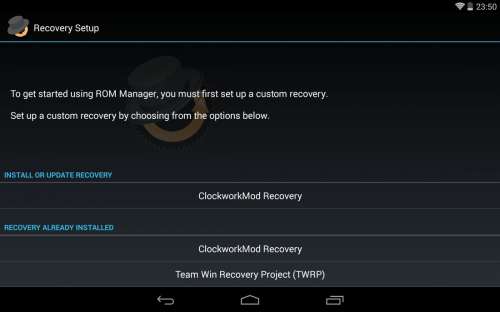
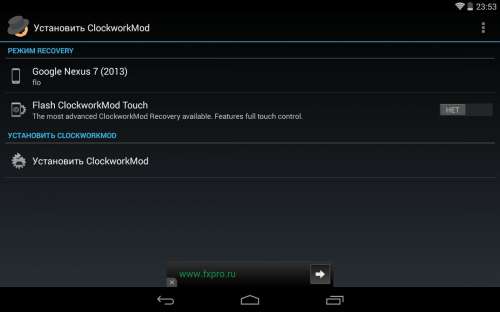
4. ROM Manager потребует root доступ, после чего начнется процесс установки ClockWorkMod.
5. Теперь можно переходить к созданию резервной копии Android. Для этого в главном меню программы выберите «Сохранить текущий ROM».
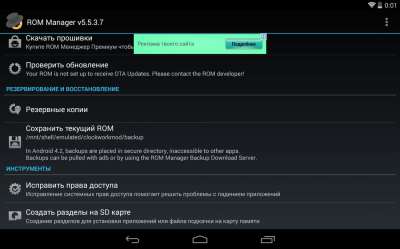
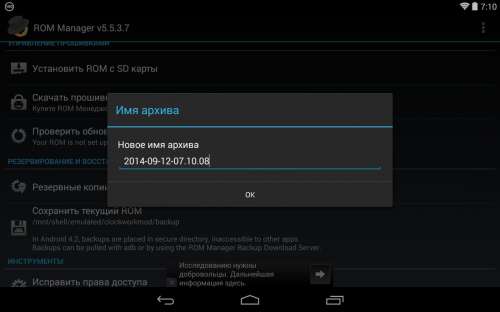
7. После этого ваш аппарат перейдет в ClockWorkMod Recovery и начнется создание бэкапа. Данный процесс может длится достаточно долго, так что не переживайте.
8. Если вы захотите восстановить систему, откройте «Резервные копии», выберите сохраненный бэкап и в следующем окне нажмите «Восстановить».
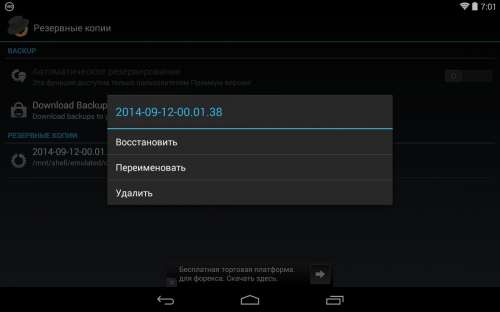
В общем, ROM Manager — это действительно универсальное приложение. При помощи него можно установить CWM, создать резервную копию системы и восстановить её при необходимости, а также прошить ваш Android смартфон или планшет.
готовые бекапы просьба выкладывать в теме
для тех кто не успел сделать бекап
получил кирпич
или потерял собственный
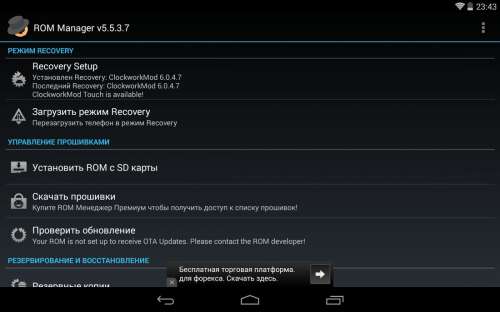
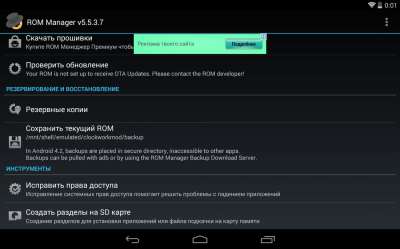
Сообщение отредактировал Tailis — 19.11.15, 14:58
Стоковое recovery
recovery.img
TWRP Recovery
Устанавливать можно как и через SP_Flash_Tool
так и через мобильного дядю (есть в маркете)
Мобильный дядька
Сообщение отредактировал Tailis — 13.01.16, 17:21
http://www.helpix.ru/prestigio/multipad_wize_3011_3g/
все три модификации позиционирует как одно устройство
Prestigio MultiPad Wize 3011/3021/3031 3G
Драйвера и утилиты
Android SDK Tools
USB_Driver.rar_29xx.zip.zip
Драйвер с поддержкой Win8 RockUSBDrive_3.5r.zip
Tools 1.5.zip
— новая утилита для обновления FW (если устройство в режиме MassStorage и подключено к ПК, достаточно нажать «Switch» для перевода в режим прошивки)
Новая версия утилиты для обновления ПО BatchTool_1.7.zip
® Titanium Backupрезервное копирование приложений нужен root.
AppMonster резервное копирование приложений, root не нужен.
® Root App Remover
Получение временного root (до выключения/перезагрузки устройства) z4root или Gingerbreak (Дают только root права, раздел /system остается read only)
RKAndroid_v1.29.rar
Сообщение отредактировал Tailis — 28.11.15, 13:45
В общем ничего внятного пока здесь не прочитал. Похоже, обладатели данного девайса предоставлены сами себе, ни поддержки производителя, ни чего то путнего со стороны. Не подумал, что при выборе устройства надо учитывать еще его тех. поддержку. У меня проблема такая. Поставил Kingroot, надо же права рут. Он вроде встал по началу, права получены, но немного погодя, не понял, в результате каких действий, выходит сообщение, что он не правильно работает. Проверил наличие прав рут (Root Checker), точно, прав не стало. Теперь, не могу удалить этот King. Пробовал и Super Su Me, не работает, т.к. прав в системе не стало. Не знаю как выкручиваться. Удалить его тоже не могу, нет прав и не дает удалить файлы: su, superuser.apk . Помогла бы наверно только стоковая прошивка. Что делать. Я в печали от бессилия. Как надоели все эти танцы, гадания на кофейной гуще, получится, не получится. Кто может знает действенные средства, по моему сейчас многие этим озабочены. Кто поможет, а?
я делал так, поставил кинг рут, заем сюда Super-Sume все работает,права есть,пробуй.
Super-Sume—Пользовался этой инструкцией.
Сообщение отредактировал subuday2013 — 06.12.15, 05:42
я делал так, поставил кинг рут, заем сюда Super-Sume все работает,права есть,пробуй.
Super-Sume—Пользовался этой инструкцией.
И у тебя Super Su установился? Я так пробовал, вроде все норм, а вот Super Su не встает. Попробую еще раз.
А я сейчас опять пробовал суме запускать, и версию 1.9.1 и 2.4.2 , на кнопку жму, Page1 начинается и стоит прогресс в самом начале, ну эта линия снизу пол сантиметра продвигается и стоит. Все на этом.
Хз,может что то не так делаешь,делай по инструкцииSuper-Sume (Пост mdvv #43748570)
Сообщение отредактировал subuday2013 — 06.12.15, 10:03
Да все так же и делаю. Может то, что уже устанавливал не раз, все пытался выправить VRoot. Это надо наверно по свежей системе ставить, а если у меня уже криво стоит, то и будет косячить. Думаю выхода два, пробовать выковыривать все эти Кинги, все их файлы чем то (этот файл su хрен чем удалить). Или прошивку родную, что наверно навряд ли найти.
А я делал, только KingRoot остается, все встает как было при покупке, а этот остается. Это только если прошивать через ПК, как я делал с другим планшетом ( у него была прошивка своя стоковая на сайте), там удаляется все подряд, а так ни хрена. Сейчас опять запускал Су Ме, теперь стопорится на Page2, тоже в самом начале, дальше не идет.
ссылки для получения рута проверенные на устройстве
Сообщение отредактировал Tailis — 06.12.15, 14:35
Раздел 1. Получение прав ROOT.
1. В настройках планшета заходим в пункт «о планшете», нажимаем много раз «Номер сборки» и видим сообщение «Вы стали разработчиком». Выходим в настройки, заходим в появившийся пункт «Для разработчиков» и в нем включаем «Отладку по USB».
2. Жмем «назад» и заходим в пункт «Безопасность», в котором включаем «Неизвестные источники».
3. Скачиваем программу VROOT по данной ссылке: ТЫЦ, устанавливаем её на компьютер, запускаем, подключаем планшет и нажимаем в окне программы зеленую кнопку (она там одна — не ошибетесь). Далее на компьютер больше не смотрим, но внимательно следим за планшетом, т.к. на нём будут периодически появляться запросы, на которые необходимо отвечать утвердительно. Планшет сам перезагрузится и продолжит процесс. Если всё прошло гладко — программа VROOT скажет, что ROOT получен. Если возникнет проблема и права ROOT получить не удалось, то есть ещё один способ — через перепрошивку, но об этом позже.
Раздел 2. Вход в RECOVERY и тестовый режим.
Для входа в рекавери на выключенном планшете зажимаем одновременно кнопки «ВКЛ» и «Громкость +». Когда появится Андроид под зонтиком, кнопку «ВКЛ» можно отпустить. Через пару секунд появится разобранный андроид. Нажать один раз «ВКЛ». После этого появится меню Recovery. Если Recovery стоит заводское, то навигация осуществляется только кнопкой «Громкость -«, подтверждение выбора — кнопкой «Громкость +». Если стоит модифицированное Recovery, то навигация «Громкость + и -«, подтверждение — кнопка «ВКЛ».
Вход в тест аналогичен входу в рекавери. Отличие только в том, что надо жать кнопку «Громкость «-«.
Раздел 3. Резервная копия (Бекап)
1. Необходимо установить драйверы для планшета на компьютер.
1.а. Скачиваем ОТСЮДА полный архив программ и драйверов.
1.б. Отключаем проверку подписи драйверов в Windows.
1.в. Распаковываем архив на компьютер и заходим в папку MTKUsbAll_0.9.2. В ней заходим в папку New_inst. win 7&8×64 и там запускаем от имени администратора dpinst.exe, если стоит обычная Windows или dpinst64.exe, если стоит 64-битная Windows.
Программа сама установит и ADB драйверы и драйверы для прошивки.
1.г. В случае, когда Вы уже успели установить другие драйверы, необходимо зайти в диспетчер устройств, в меню «Вид» выбрать » Показывать скрытые устройства» и в списке устройств (в разделе «Порты СОМ») найти ВСЕ устройства MediaTek или MTK и удалить их. ОБЯЗАТЕЛЬНО в окне подтверждения удаления поставить галочку «Удалить программы драйверов» и нажать ОК. В противном случае драйвер не удалится. После удаления ВСЕХ устройств МТК или MediaTek установить верные драйверы согласно пункту 1.в.
2. Собственно, Бекап.
Первый вариант.
2.1а. Запускаем файл MtkDroidTools_v253.exe. Программа сама себя распакует в текущую папку.
2.1б. Заходим в созданную папку и запускаем программу MTKdroidTools.exe.
2.1в. После запуска программы подключаем планшет к компьютеру и ждём, пока программа его не определит (она покажет параметры устройства).
2.1г. После определения планшета заходим во вкладку Recovery & Boot, где нажимаем кнопку Backup. После этого начнётся создание бекапа Вашей системы. Он будет лежать в папке MTKdroidTools/backups/»название бекапа и дата/время».
Второй вариант.
2.2а. Скачиваем ОТСЮДА файл с разметкой (скаттер-файл).
2.2б. Выключаем (не блокируем, а именно выключаем планшет).Заходим в папку SP_Flash_Tool_v5.1436.00.0000 и запускаем там файл flash_tool.exe
2.2в. Нажимаем кнопку Scatter loading и выбираем скачаный нами файл MTK8127_android_scatter.txt. Если в поле Download Agent пусто, то выбираем в папке с программой flash tool файл MTK_AllInOne_DA.bin.
2.2г. Переходим на вкладку Readback, нажимаем кнопку Add. Дважды щёлкаем на появившейся строке, выбираем путь для сохранения, имя для бекапа и сохраняем. Появится новое окно с параметрами бекапа, где необходимо указать в строке lenght конечный адрес (конец) файла с резервной копией. Его необходимо взять в MTK8127_android_scatter.txt. Для того, чтобы Вы долго не искали этот параметр и для упрощения инструкции, параметр указываем вот такой: 0xcdb80000. Затем жмём ОК и нажимаем ReadBack. Сразу же после нажатия подключаем выключенный нами ранее планшет. Или подключаем кабель, нажимаем ReadBack и жмем на планшете кнопку Reset. Если драйверы установлены верно, видим внизу красную полоску, которая сменится на синюю с указанием процентов считывания резервной копии. По завершении процесса планшет автоматически отключится от компьютера. Бекап будет находится по пути, который Вы указали ранее.
Раздел 4. Прошивка планшета.
1. Прошивка нового ROM.
1.1. Скачиваем необходимую прошивку (ROM) ОТСЮДА и распаковываем её.
1.2. Запускаем SP flash tool и выбираем скаттер из папки с прошивкой.
1.3. Появится список образов для загрузки устройства. Проверяем его на наличие галочек напротив MBR и Preloader — ИХ ТАМ БЫТЬ НЕ ДОЛЖНО!
1.4. Нажимаем кнопку «Download» и тут же подключаем ВЫКЛЮЧЕННЫЙ планшет. Или подключаем планшет, нажимаем Download в программе и жмем на планшете кнопку Reset. Если все драйверы верны и Вы успели подключить планшет, то должна появиться красная полоска, которая сменится на желтую, с указанием процентов загрузки.
2. Прошивка собственного бекапа.
2.1. В программе MTK Droid tools переходим на вкладку «Root, bacup, recovery», в очередной раз подключаем ВКЛЮЧЕННЫЙ планшет и нажимаем кнопку «Подготовить блоки для Flash Tool».
2.2. В открывшемся окне выбираем в папке со своим бекапом файл контрольной суммы с расширением *.md5.
2.3. Начнётся подготовка. По её завершении в папке с бекапом появится папка «Files for flash tool».
2.4. В эту папку нужно положить скаттер, скачанный из этой темы ранее.
2.5. Закрываем MTK droid tools и запускаем SP Flash Tool.
2.6. Выбираем скаттер из папки с нашим бекапом, подготовленным программой MTK droid tools. Он лежит по адресу: *MtkDroidToolsbackups*папка с Вашим бекапом*!Files_to_FlashTool
2.7. Следуем далее инструкции по прошивке нового ROM, т.к. действия те же.
Раздел 5. Установка кастомного (переделанного) Recovery вместо заводского.
1. Скачиваем архив с рекавери и измененным ядром здесь: ТЫЦ. Распаковываем его.
2. Действуем по инструкции в разделе 4.
Раздел 6. Решение проблемы с памятью.
Тут есть три варианта: 1 — Замена памяти (387 МБ меняются местами со съёмной флешкой). 2 — Перераспределение памяти (1 ГБ откушен от памяти для приложений и добавлен к 387 МБ). 3 — Удаление аппендицита (перенос 387 МБ в память для приложений, съёмная флешка становится вместо 387 МБ)
1. Прошить новое ядро, в котором внутренняя память и microSD карта поменяны местами. Съемная флешка становится внутренней памятью (USB-накопителем), а встроенные 387 мегабайт становятся съемным диском. Проще говоря: мы указываем планшету, что память в 387 мегабайт — это флешка, которая вставляется снаружи, а настоящая съемная флешка — это встроенная в планшет память.
Скачать ядро можно здесь: ТЫЦ
2. Прошить файлы с разметкой памяти, в которых изменён размер внутренней памяти с 387 мегабайт до 1,38 гигабайт. В этом случае в наш USB — накопитель (387 МБ) добавляется 1 гигабайт памяти и в итоге получается 1,38 гигабайта внутренней памяти (USB-накопитель) и 1 гигабайт для данных (внутренняя память). Внешняя (съемная) флешка не изменяется. Проще говоря: мы просто указываем планшету, что у него память не 387 мегабайт, а 1,38 гигабайта. И на эту память тяжелые игры могут скачивать свои файлы.
Скачать разметку можно здесь: ТЫЦ.
3. Прошить файлы с разметкой и подменой памяти, в которых 387 мегабайт перенесены в раздел для приложений и сделана подмена памяти — съёмная флешка становится внутренней памятью (USB-накопителем). Внимание! Если после прошивки получили вечную загрузку — прошивайте ВСЮ систему целиком! Рекомендую прошивать систему сразу.
Скачать разметку с ядром можно здесь:ТЫЦ
Все три способа идентичны прошивке нового ROM, поэтому описывать нет смысла. Вернитесь в раздел 4 за инструкцией. Единственное — в списке файлов для прошивки необходимо убрать ВСЕ галочки и оставить только те, которые нужны. Например: Вы прошиваете подмену памяти — должна остаться ОДНА галочка напротив BOOT. Если прошиваете разметку — должно быть ДВЕ галочки: EBR1 и EBR2.
Примечание: в папке рядом с ядром или файлами разметки ОБЯЗАТЕЛЬНО должен лежать скаттер.
Предупреждение: обязательно скопируйте из внутренней памяти на флешку всё содержимое.
Раздел 7. Восстановление из состояния «Кирпич»
1. Запускаем SP Flash Tool.
2. Заходим в опции программы, где находим пункт Connection. В нём ставим галочку напротив «with battery» (это не обязательно, но, всё же, желательно)
3. Выбираем скаттер из своего бекапа (сделанного в MTK Droid Tools), в папке Files for Flash tool, или из любой прошивки и в списке образов для загрузки проверяем галочки. Они ОБЯЗАТЕЛЬНО ДОЛЖНЫ СТОЯТЬ НАПРОТИВ PRELOADER И MBR. Далее проверяем — указан ли адрес файла preloader. Если нет — нажимаем на пустую строчку адреса и выбираем свой preloader из папки с бекапом. Не в папке Files for flash tool, а просто из папки с бекапом, либо из папки с прошивкой. Так же поступаем с MBR.
4. Подключаем планшет-кирпич к компьютеру, нажимаем на Download и сразу же на планшете кратковременно жмём Reset. Если драйверы верны, то должна появиться красная полоска. После её появления устройство отключится — не пугайтесь — вместо него тут же подключится новое устройство и начнётся процесс прошивки.
5. По окончании прошивки пробуем включить. Если не включился — выньте карту памяти. Не помогло? Подключите зарядное устройство минут на пять.
6. Если установлены драйверы не из папки, что указана в самом начале, то могут возникнуть проблемы при подключении нового устройства, драйверы на которое придётся установить вручную «методом тыка».
7. Если так и не получилось восстановить — вооружаемся паяльником, прямыми руками, разбираем планшет и отпаиваем батарейку. Далее действуем по пунктам, указанным выше, только в опциях SP FLASH Tool нужно в пункте Connection поставить галку «w/o battery». Все «кирпичи» после этого восстанавливаются, кроме совсем уж безнадежных. Но манипуляции с прошивкой к безнадежному кирпичу навряд ли приведут.
ЛЮБАЯ ПРОШИВКА ЯВЛЯЕТСЯ ЧИСТОЙ И ПОДХОДИТ К ЛЮБОМУ КИРПИЧУ.
Раздел 8. Улучшение работы GPS.
Рут обязателен.
1. Ставим из маркета GPSFix и подождём соединения со спутниками — страна пропишется автоматически.
2. Отключаем GPS.
3. Удаляем файл mtkgps.dat в каталоге /data/misc (например, с помощью RootExplorer права не забываем изменить).
4. Перезагружаем планшет.
5. Выходим на открытое пространство (улица без высотных объектов поблизости).
6. Включаем в настройках GPS.
7. Быстро нажимаем на «Модель GS700» в настройках во вкладке «о планшете». Входим в инженерное меню и выбираем YGPS. На закладке Information нажимаем Full, затем Cold, затем A-GPS restart. Переходим на закладку Sattelites и ждем, когда будет зафиксирован сигнал (может занять от нескольких секунд до десятков минут).
8. При достижении максимального количества зеленых спутников выходим из YGPS и инженерного меню, GPS должен будет находить в среднем около 10 спутников и соединение с ними будет намного быстрее.
источник
Источник https://naobzorah.ru/planshet/prestigio_multipad_pmt3031_3g
Источник https://skidka-msk.ru/tovar/62619_planshet_prestigio_multipad_wize_3031_3g_.html
Источник https://4pda.to/forum/index.php?showtopic=703649